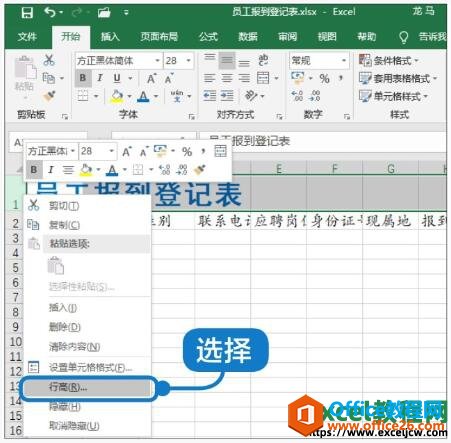在今年,Excel除了新版本Excel2019,其中有一个新功能MAXIFS函数,下面...
在今年,Excel除了新版本Excel2019,其中有一个新功能MAXIFS函数,下面给大家介绍如何使用Excel中的MAXIFS函数。

Excel2019函数MAXIFS使用教程
首先,需求为使用【MAXIFS函数】选择出其中【最大的收入】数据。
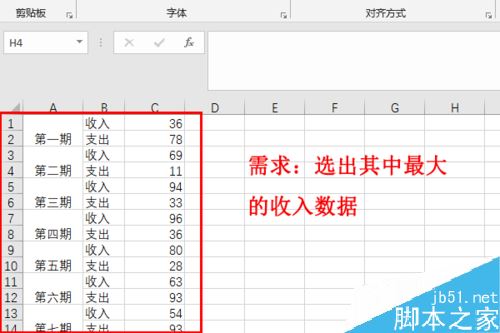
点击【公式】->【插入函数】。
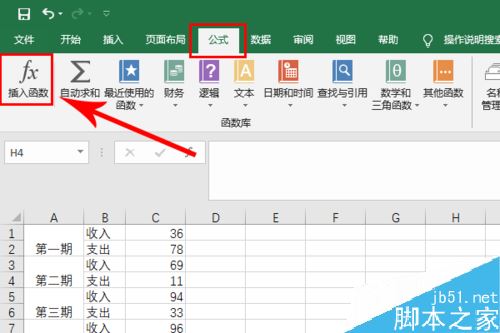
输入【MAXIFS】,点击【转到】。
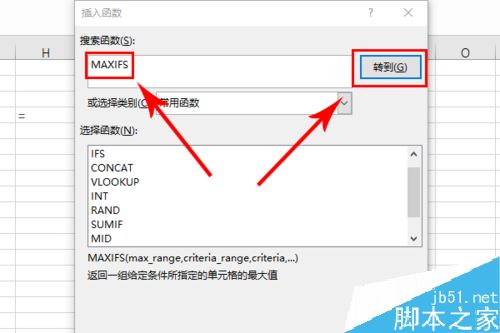
选择【MAXIFS】,点击【确定】。
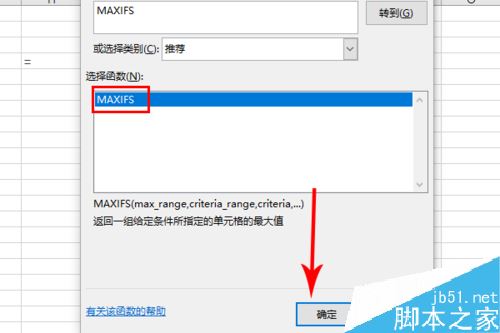
第一个参数为【数据区域】,也就是【对应的值】。第二个参数为【条件区域】,也就是【选择的条件】,例如这里的收入、支出。第三个参数为【条件】,就是最后【筛选的条件】。
Excel2019怎么制作箱形图?Excel2019箱形图制作教程
很多网友问Excel2019怎么制作箱形图?这篇文章主要介绍了Excel2019箱形图制作教程,需要的朋友可以参考下
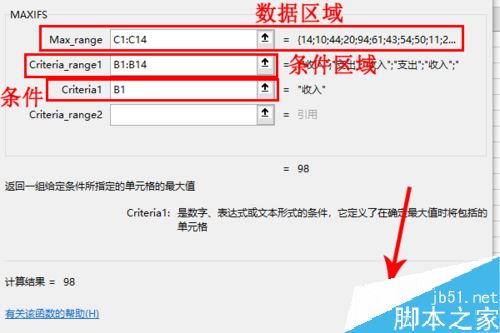
最后就筛选出来了。
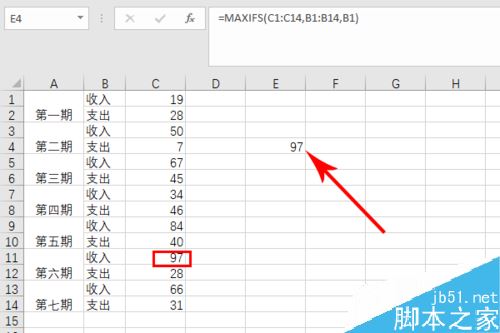
总结
1.点击【公式】->【插入函数】。
2.输入【MAXIFS】,点击【转到】。
3.第一个参数为【数据区域】,也就是【对应的值】。
4.第二个参数为【条件区域】,也就是【选择的条件】,例如这里的收入、支出。
5.第三个参数为【条件】,就是最后【筛选的条件】。
推荐阅读:
Excel 2019怎么将文档保存为低版本?
Excel2019怎么查找重复值?Excel2019显示重复项教程
excel2019怎么加密文件?excel2019文件加密教程
以上就是本篇文章的全部内容了,希望对各位有所帮助。如果大家还有其他方面的问题,可以留言交流,请持续关注脚本之家!
Excel2019函数IFS怎么使用?Excel2019函数IFS使用教程
Excel2019函数IFS怎么使用?这篇文章主要介绍了Excel2019函数IFS使用教程,需要的朋友可以参考下